如何使用Word中的邮件群发功能, 虽然即时通讯技术已经发展,智能手机已经广泛使用,但是在商务活动中,通过邮件通知发送邮件仍然是不可替代的,适用于很多商务应用场景。
OFFICE family的集成集成了群发邮件的功能,让每个收件人都能收到发件人为自己发来的邮件。如何实现这一点?
要求:
首先你需要有一个邮箱,账号可以在outlook中设置,也就是可以通过OUTLOOK群发邮件的邮箱账号。
第二,要准备好收件人的电子表格清单,包括姓名、职务、邮箱账号;这里我们准备了一个名为12.xlsx的EXCEL表格。
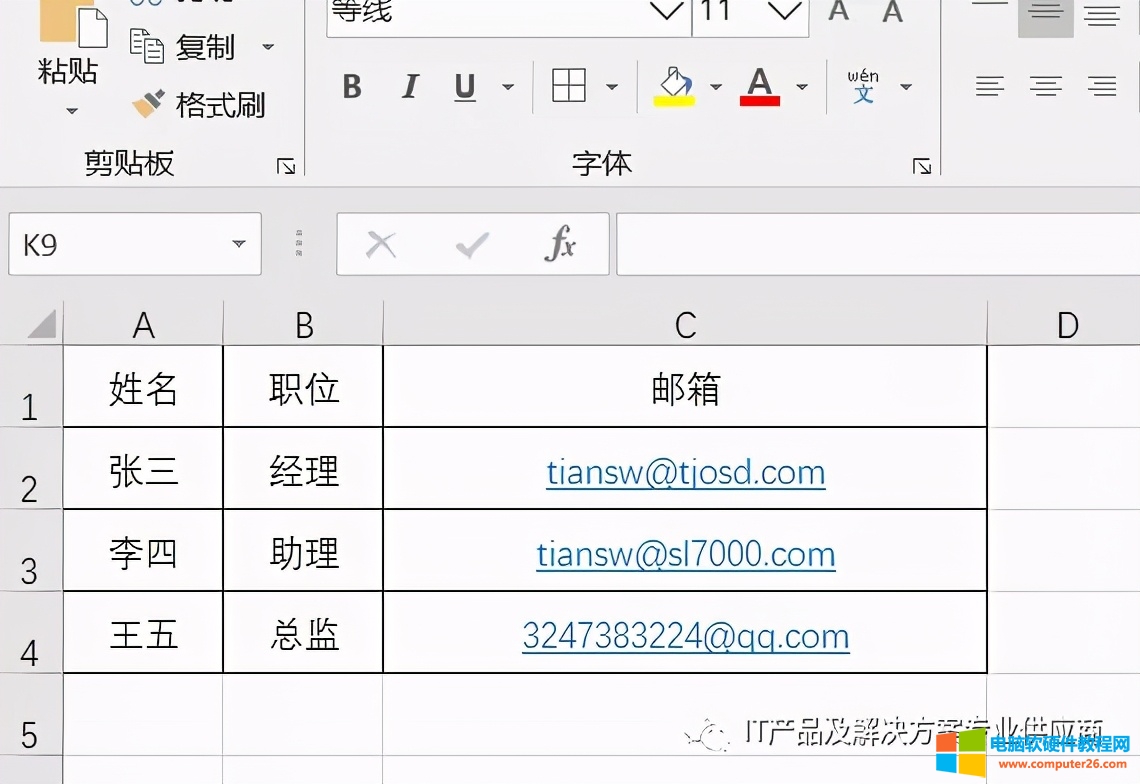 三、通过WORD编辑需要发送给每个客户的邮件内容;
三、通过WORD编辑需要发送给每个客户的邮件内容;
有了这样的条件,就可以开始使用WORD的邮件合并功能了:
我们在WORD中间创建一个文档,包括以下内容:
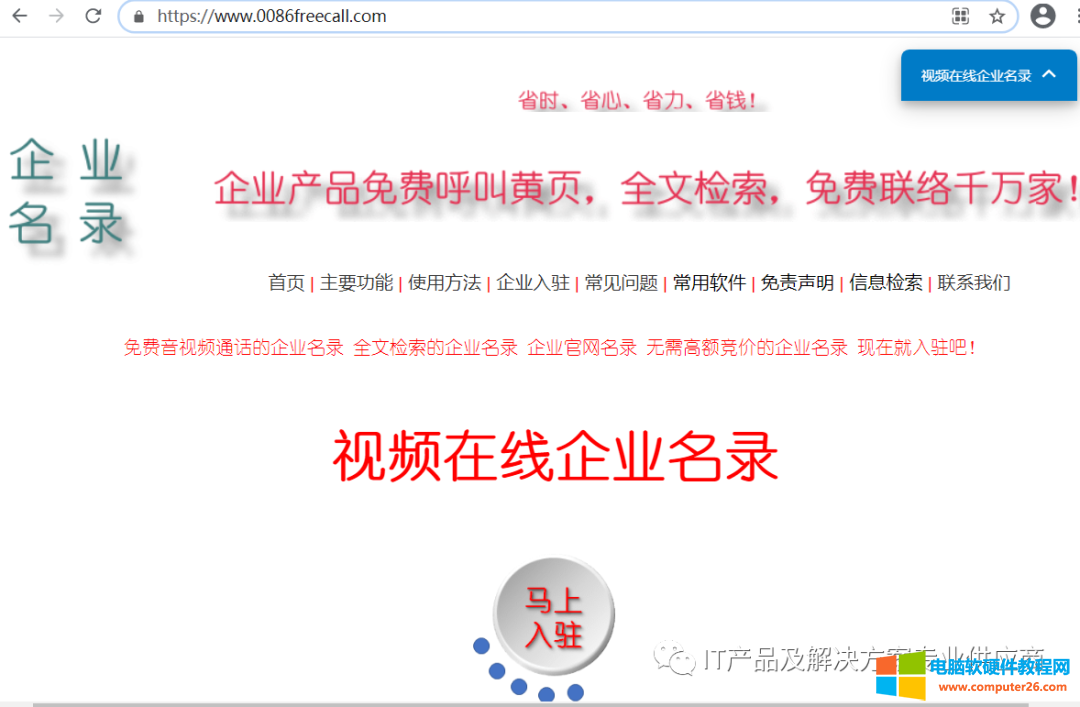
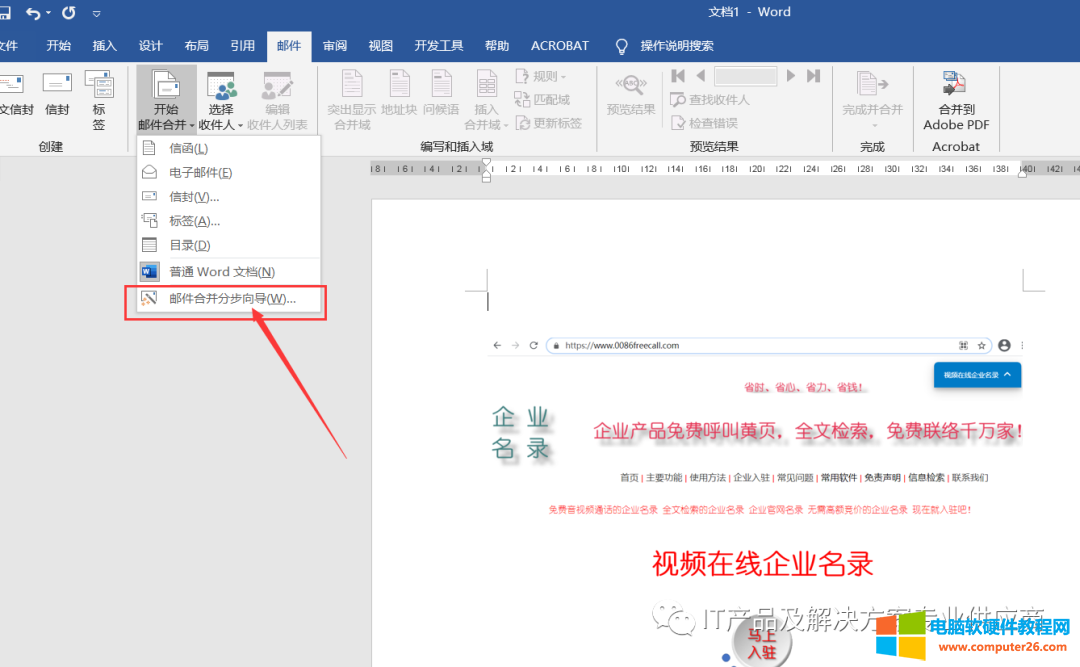 选择邮件合并向导,并按照提示进行操作。总共有六个。
选择邮件合并向导,并按照提示进行操作。总共有六个。
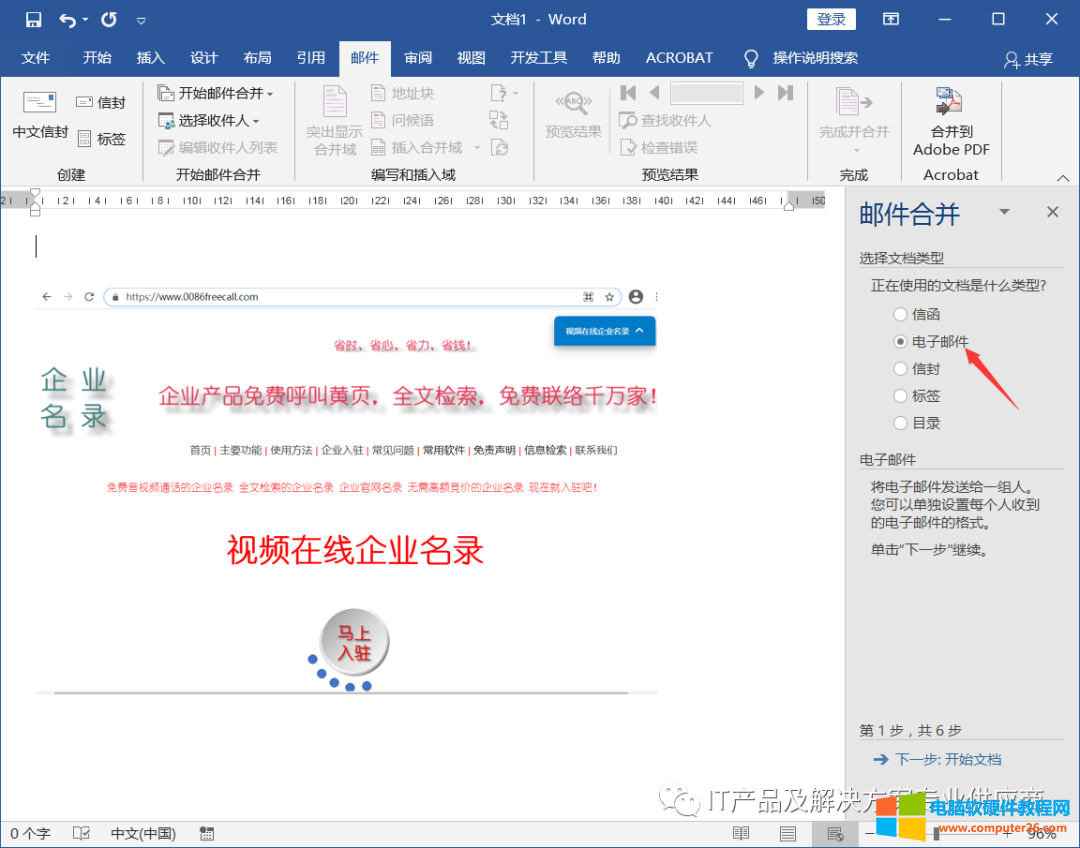 第三步,选择浏览找到新创建的12.xlsx电子表格;
第三步,选择浏览找到新创建的12.xlsx电子表格;
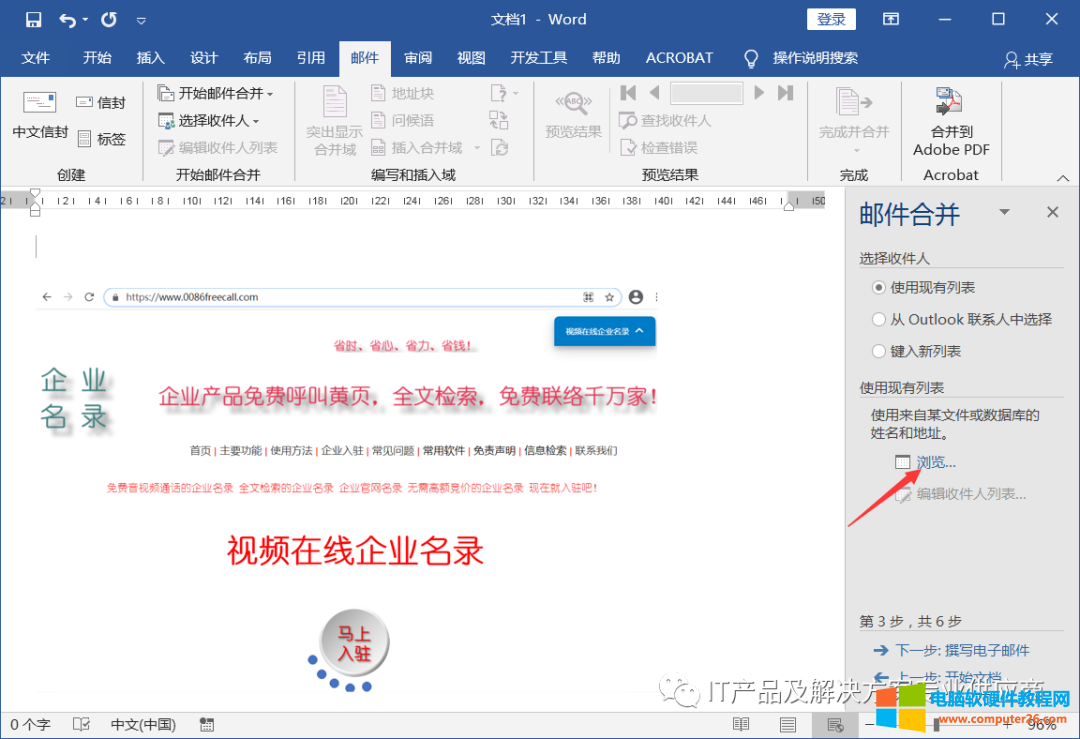
 选择确认后要发送的收件人:
选择确认后要发送的收件人:
 这是整个选区,然后确认。
这是整个选区,然后确认。
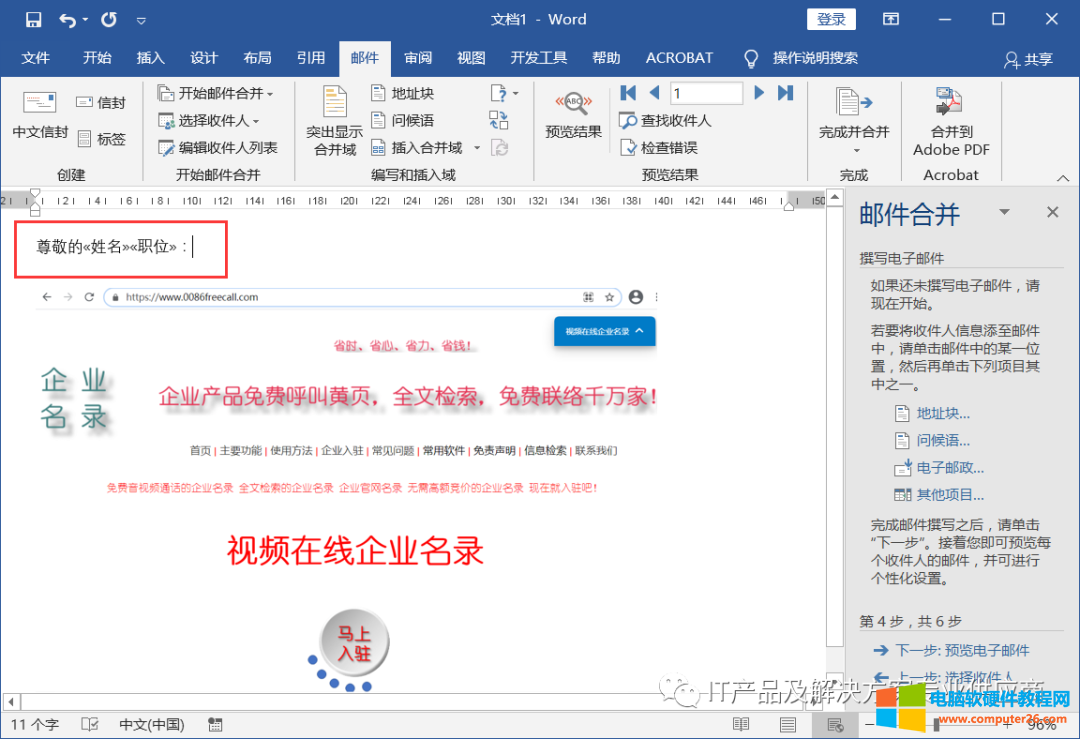 下一步是这样的:
下一步是这样的:
 完成合并
完成合并
 合并到电子邮件:
合并到电子邮件:
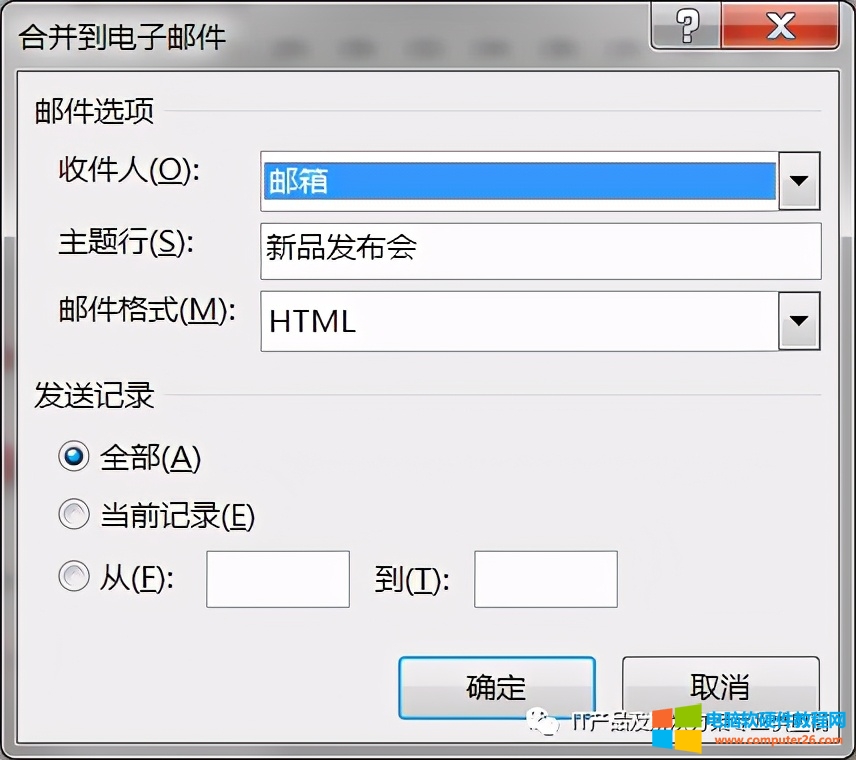 输入相关内容后,点击确定,系统会自动启动OUTLOOK,开始发送邮件。
输入相关内容后,点击确定,系统会自动启动OUTLOOK,开始发送邮件。
收到邮件的效果如下:
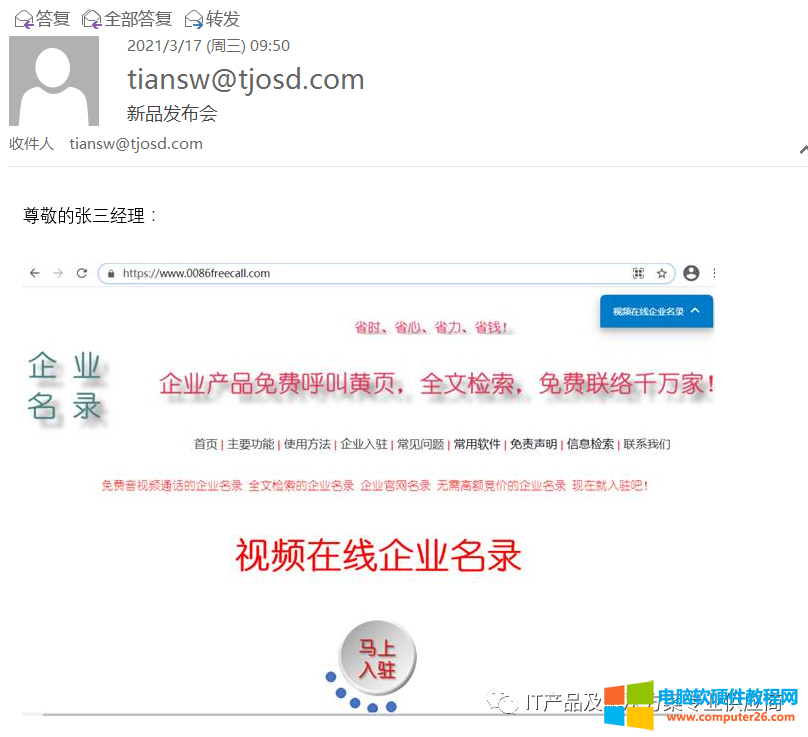 姓名和职称会随着电子表格中的邮箱地址而变化,从而快速发送一对一的邮件。你掌握了吗?
姓名和职称会随着电子表格中的邮箱地址而变化,从而快速发送一对一的邮件。你掌握了吗?
如何使用Word中的邮件群发功能,以上就是本文为您收集整理的如何使用Word中的邮件群发功能最新内容,希望能帮到您!更多相关内容欢迎关注。








